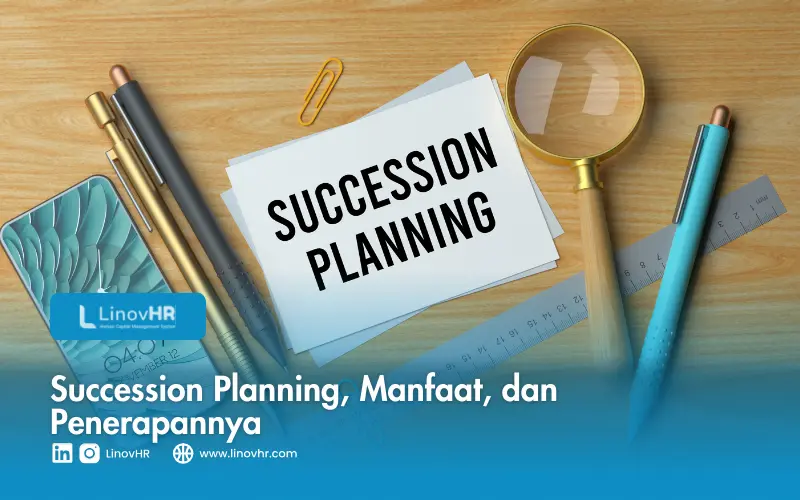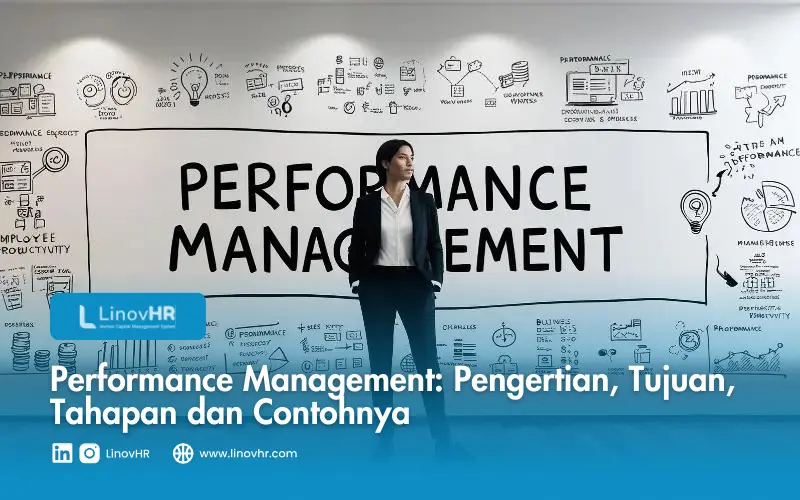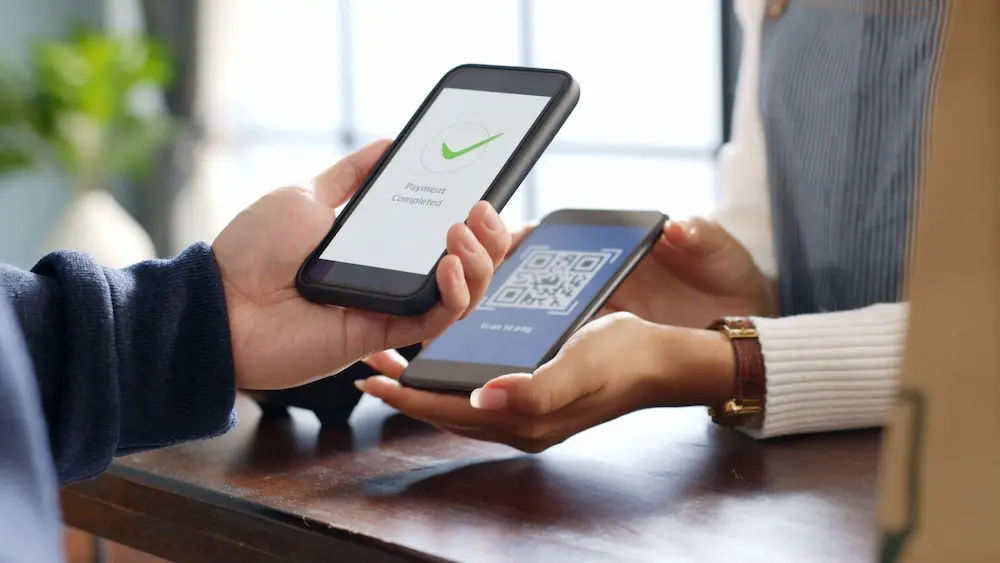- Apa Manfaat Compress PPT?
- 7 Cara Compress PPT
- 1. Mengompresi File PowerPoint Dengan Mengurangi Ukuran Gambar
- 2. Mengecilkan Resolusi Slide
- 3. Mengompresi File PowerPoint Dengan Mengurangi Ukuran File Audio dan Video
- 4. Mengompresi File PowerPoint Dengan Menghapus Elemen yang Tidak Perlu
- 5. Mengompresi Proyek PowerPoint Sebagai File ZIP
- 6. Mengompresi File PowerPoint Sebagai PDF
- 7. Menggunakan Cara Compress PPT Online
- Tips dalam Melakukan Compress PPT
Slide Power Point menjadi salah satu dokumen yang kerap digunakan dalam dunia kerja. Penggunaan PPT umum sekali digunakan untuk mempresentasikan materi atau dalam kegiatan pitching.
Namun, terkadang karena memiliki banyak sekali gambar dan animasi, ukuran file PPT menjadi sangat besar. Di sinilah kita perlu melakukan compress PPT untuk mengakalinya.
Dengan melakukan kompres ini, kita membuat ukuran file menjadi lebih kecil tapi tidak mengurangi kualitas dari file tersebut.
Cara untuk melakukan compress file sendiri ada banyak dan bisa dilakukan secara online dan gratis. Untuk lebih jelasnya, mari simak artikel LinovHR berikut ini!
Apa Manfaat Compress PPT?
Kegiatan mengubah ukuran atau compress file PPT tentu saja mendatangkan banyak sekali manfaat, seperti:
-
Meringkas Proses Berbagi File
Dengan mengompresi file Power Point, ukuran media dalam presentasi, seperti gambar atau video, akan berkurang.
Hal ini akan membuat ukuran file secara keseluruhan menjadi lebih kecil, yang pada gilirannya memudahkan Anda dalam berbagi, menerima, dan menyimpan presentasi.
-
Meningkatkan Aksesibilitas
Dengan mengurangi ukuran file, kompresi memungkinkan Anda dan rekan kerja untuk mengakses presentasi di perangkat seluler.
Ini berarti Anda dapat berkolaborasi dalam presentasi di berbagai lokasi.
-
Meningkatkan Produktivitas
Dengan kemampuan untuk mengunduh dan mengunggah file yang terkompresi dengan cepat, mengurangi ukuran file presentasi dapat membantu meningkatkan produktivitas di tempat kerja.
Baca Juga: Template PPT Gratis yang Bisa Mempercantik Presentasi Anda
7 Cara Compress PPT
Untuk mengompres file PPT bisa dilakukan dengan berbagai cara mudah, bahkan secara offline dan tanpa aplikasi tambahan. Berikut ini daftar caranya:
-
Mengompresi File PowerPoint Dengan Mengurangi Ukuran Gambar
Presentasi PowerPoint seringkali mengandung gambar yang dapat meningkatkan ukuran file secara signifikan.
Anda dapat mengurangi ukuran presentasi dengan mengompresi gambar menggunakan langkah-langkah berikut ini:
- Pilih gambar yang ingin dikompresi.
- Klik tab “Format gambar” untuk membuka menu terkait.
- Klik dan Pilih “Kompres gambar” untuk mengakses menu “Opsi kompresi”.
- Tentukan preferensi kompresi, seperti apakah hanya gambar yang dipilih yang akan dikompresi atau semua gambar dalam presentasi.
- Lakukan penyesuaian tambahan, seperti menghapus area gambar yang dipotong atau mengubah resolusi gambar.
- Setelah selesai, klik “OK” untuk menerapkan perubahan dan keluar dari menu.
- Selain itu, menghapus data pengeditan untuk gambar juga dapat membantu mengurangi ukuran file presentasi.
-
Mengecilkan Resolusi Slide
Resolusi slide juga mempengaruhi ukuran berkas PPT. Semakin besar resolusi slide yang diterapkan, makin besar ukuran berkas PowerPoint yang dibuat.
Atur resolusi slide dengan cara berikut:
- Buka file PPT yang akan dikompres.
- Klik tab ‘File’ dan pilih ‘Options’.
- Klik tab ‘Advanced’ saat kotak dialog PowerPoint terbuka.
- Klik ‘Default Resolution’ di kolom ‘Image size and Quality’.
- Pilih opsi resolusi dengan ukuran terkecil dan klik ‘OK’.
- Secara otomatis, resolusi setiap slide di berkas PowerPoint yang kamu atur akan berkurang.
- Selesai.
Baca Juga: 10 Cara Convert PDF to Word Secara Online
-
Mengompresi File PowerPoint Dengan Mengurangi Ukuran File Audio dan Video
Klip audio dan video dalam presentasi dapat signifikan meningkatkan ukuran file.
Anda dapat mengurangi ukuran presentasi dengan menghapus atau mengompresi media yang tidak diperlukan menggunakan langkah-langkah berikut:
- Arahkan ke tab “Info” dan pilih “Kompres media”.
- Pilih opsi kompresi yang diinginkan dan tunggu proses kompresi selesai.
- Tinjau media yang telah dikompresi untuk memastikan kualitasnya masih memadai.
-
Mengompresi File PowerPoint Dengan Menghapus Elemen yang Tidak Perlu
Power Point memungkinkan pengguna untuk menambahkan tata letak slide, template handout, dan catatan yang dapat meningkatkan ukuran file.
Anda dapat mencari dan menghapus elemen yang tidak diperlukan dengan langkah-langkah berikut:
- Pilih tampilan “Tuan Slide” untuk mengedit tata letak slide.
- Tinjau tata letak slide dan hapus yang tidak terpakai atau tidak diperlukan.
- Lakukan hal yang sama untuk tampilan “Handout Master” dan “Master Catatan” jika diperlukan.
-
Mengompresi Proyek PowerPoint Sebagai File ZIP
Mengompres proyek PowerPoint sebagai file ZIP dapat mengurangi ukuran keseluruhan proyek. Ini adalah pilihan yang baik jika Anda ingin mempertahankan semua elemen presentasi tanpa menghapusnya.
Ikuti langkah-langkah berikut:
- Klik tab “File” dan pilih “Buka”.
- Klik kanan pada proyek yang ingin dikompresi dan pilih “Kirim ke”.
- Pilih opsi “Folder terkompresi (zip)” untuk mengompresi seluruh proyek.
-
Mengompresi File PowerPoint Sebagai PDF
Mengonversi presentasi PowerPoint menjadi format PDF dapat mengurangi ukuran file dengan menghapus media audio dan video.
Langkah-langkahnya sebagai berikut:
- Klik tab “File” dan pilih “Simpan sebagai”.
- Beri nama pada file dan pilih opsi “PDF (*.pdf)” sebagai format penyimpanan.
- Klik “Simpan” untuk mengkonversi presentasi menjadi file PDF.
-
Menggunakan Cara Compress PPT Online
Bila Anda ingin cara yang lebih praktis dalam mengkompres file PPT, Anda bisa melakukannya dengan compress PPT online.
Saat ini sudah banyak website compress ppt gratis yang bisa Anda gunakan. Salah satunya adalah Wecompress.
Berikut ini langkah-langkahnya:
- Buka situs Wecompress di browser Anda.
- Setelah halaman website tampil, selanjutnya unggah file PPT yang ingin Anda kompres. Caranya bisa dengan membuka folder tempat file tersimpan lalu drop file tersebut.
- Tunggu beberapa saat hingga proses unggah selesai dan proses compress berjalan.
- Setelah proses selesai, Anda bisa langsung klik unduh/download.
Tips dalam Melakukan Compress PPT
Agar proses compress PowerPoint Anda berjalan dengan baik, coba perhatikan beberapa tips berikut ini:
-
Pertimbangkan Kualitas Gambar
Menyertakan gambar, video, dan audio berkualitas tinggi dapat meningkatkan daya tarik presentasi PowerPoint Anda.
Namun, saat mengompres presentasi, penting untuk memeriksa kualitas elemen-elemen ini.
Misalnya, jika Anda berencana menggunakan proyektor, disarankan untuk menguji presentasi Anda dengan proyektor untuk memastikan gambar tetap jelas dan terlihat dengan baik.
-
Konversi Gambar Menjadi Format JPEG
Salah satu cara untuk mengurangi ukuran file presentasi adalah dengan mengubah format gambar menjadi JPEG, daripada PNG.
Untuk melakukannya, temukan gambar yang ingin Anda sertakan dalam presentasi, lalu klik kanan pada gambar tersebut.
Pilih opsi “Simpan sebagai gambar” yang akan membuka jendela baru. Di jendela tersebut, pilih format file JPEG dari menu drop-down “Simpan sebagai tipe”.
Setelah itu, klik “Simpan” untuk menyimpan gambar sebagai format JPEG yang lebih efisien.
-
Mengganti Grafik 3D
Meskipun PowerPoint menyediakan fitur grafik 3D yang menarik, penggunaannya dapat meningkatkan ukuran file presentasi. Selain itu, grafik 3D sulit untuk dikompres.
Sebagai alternatif, pertimbangkan untuk menggantikan grafik 3D dengan gambar 2D yang serupa dalam format JPEG. Ini akan membantu mengurangi ukuran file presentasi tanpa mengorbankan kualitas visual yang signifikan.
Dengan menerapkan tips-tips ini, Anda dapat mengompres presentasi PowerPoint Anda dengan efektif, mengurangi ukuran file, dan mempertahankan kualitas yang memadai.